win7系统bios系统还原方法
- 分类:Win7 教程 回答于: 2020年07月26日 08:00:40
下面来跟各位分享win7系统bios系统还原方法。
1.重新启动计算机,然后按住“ DELETE”键,此时计算机将自动进入BIOS
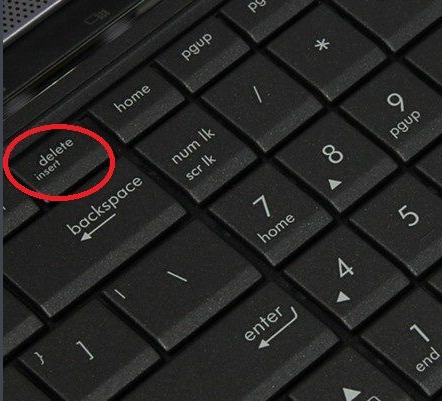
2.计算机屏幕上将显示两个选项(这两个选项通常在计算机屏幕的右侧)。

3.选项之一是“加载故障安全默认值”选项(系统预设的稳定参数)。另一个选项是“加载优化的默认值”(系统预设的最佳参数)。
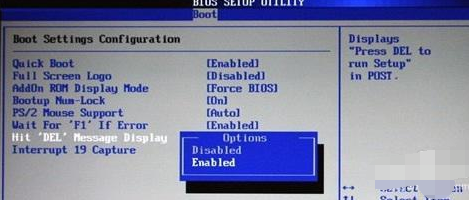
4.我们选择“ Load Optimized Defaults”选项:使用箭头键选择此选项,然后单击Enter确认,然后系统将提示,单击Y键,然后再次按Enter确认。最后,不要忘记保存以前的设置:单击“保存并退出步骤”或按F10。
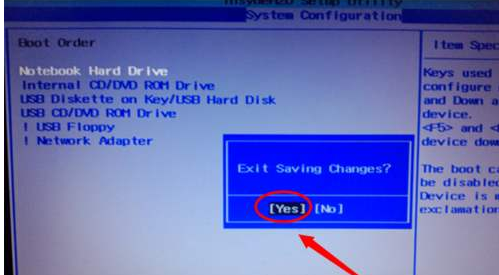
以上就是win7系统bios系统还原方法了,你学会了吗?
 有用
26
有用
26

分享


转载请注明:文章转载自 www.xiaobaixitong.com
本文固定连接:www.xiaobaixitong.com
 小白系统
小白系统
小白帮助
如果该页面中上述提供的方法无法解决问题,您可以通过使用微信扫描左侧二维码加群让客服免费帮助你解决。备注:人工客服仅限正常工作时间(周一至周六:9:00~12:00 2:00~6:00)

长按或点击右侧按钮复制链接,去粘贴给好友吧~


http://127.0.0.1:5500/content.htmlhttp://127.0.0.1:5500/content.htmlhttp://127.0.0.1:5500/content.htmlhttp://127.0.0.1:5500/content.htmlhttp://127.0.0.1:5500/content.htmlhttp://127.0.0.1:5500/content.htmlhttp://127.0.0.1:5500/content.htmlhttp://127.0.0.1:5500/content.htmlhttp://127.0.0.1:5500/content.html
取消
复制成功
详解win7激活方法两种方法
 1000
10002022/11/07
2022年win7旗舰版永久激活最新密钥神Key win7激活码永久序列号免费激活大全
 1000
10002022/11/03
win7专业版激活密钥2022 win7专业版激活密钥永久激活码
 1000
10002022/11/03
热门搜索
win7激活密钥专业版永久免费版大全
 1000
10002022/10/16
windows7系统如何恢复出厂设置
 1000
10002022/10/09
小白系统重装win7的方法步骤
 1000
10002022/06/24
小白三步装机系统win7怎么激活
 1000
10002022/06/23
win7重装系统后连不上网怎么办
 1000
10002022/06/13
电脑系统重装windows7
 1000
10002020/03/17
一键装机win7图文详解
 1000
10002020/01/30
上一篇:微软win7镜像在哪里下载
下一篇:吾空电脑在线重装win7系统教程
猜您喜欢
- 无盘重装系统win7如何操作2022/12/10
- u盘安装win7系统教程图解2022/08/22
- 移动硬盘文件或目录损坏且无法读取,小..2018/06/09
- 雨林木风Ghost windows7系统旗舰版制..2017/05/19
- 回收站清空的文件怎么恢复,小编教你回..2018/06/21
- win7怎么升级win102022/12/10
相关推荐
- 电脑系统怎么重装win7的图文教程..2021/11/16
- 小白一键装机win7教程2022/10/17
- win7系统怎么安装教程2021/01/02
- 一键重装系统win7的教程2022/11/21
- 黑鲨装机大师装win7系统的步骤教程..2022/04/18
- win7电脑黑屏按什么键恢复2021/12/09
文章已经到底了,点击返回首页继续浏览新内容。

















